คู่มือสำหรับผู้เริ่มต้นทำ SEO ใน WordPress
เผยแพร่แล้ว: 2017-08-23เคยสงสัยหรือไม่ว่าจะทำให้เว็บไซต์ WordPress ของคุณอยู่ในหน้าแรกของผลการค้นหาของ Google ได้อย่างไร?
เป็นกุญแจสำคัญในการเข้าชมไซต์ของคุณเป็นจำนวนมากและยั่งยืน อันที่จริง สถิติแสดงให้เห็นว่าผู้คนมากกว่า 50% คลิกเพียงสามลิงก์แรกของการค้นหาของ Google
ดังนั้นเรา จึง ต้องการนำไซต์ WordPress ของคุณไปไว้ในผลการค้นหาสามอันดับแรก
คำถามใหญ่คือเราจะทำอย่างไร?
นั่นคือสิ่งที่ SEO เข้ามา
ในคู่มือสำหรับผู้เริ่มต้นนี้ ฉันจะแสดงวิธีปรับแต่งและเพิ่มประสิทธิภาพไซต์ WordPress ของคุณเพื่อเลื่อนอันดับการค้นหาของ Google อย่างรวดเร็ว
แต่สิ่งแรกก่อน:
SEO คืออะไรกันแน่?
SEO ย่อมาจาก 'Search Engine Optimization' เป็นชุดของกลเม็ด เคล็ดลับ และเคล็ดลับในการปรับปรุงการแสดงตนของคุณบน Google
คุณได้ทำขั้นตอนแรกที่ดีแล้วโดยการสร้างไซต์ด้วย WordPress WordPress มาพร้อมกับคุณสมบัติ SEO ในตัวมากมายที่เป็นมาตรฐาน
อย่างไรก็ตาม หากคุณต้องการเอาชนะคู่แข่ง เราต้องก้าวไปอีกขั้นและปรับแต่งบางสิ่งด้วยตัวเราเอง
อะไรทำให้ Google ติ๊ก?
เพื่อปรับปรุง SEO ของคุณ คุณต้องรู้ว่า Google กำลังมองหาอะไร กล่าวอีกนัยหนึ่ง Google ใช้ปัจจัยใดในการพิจารณาผลการค้นหา
Google ส่ง 'โปรแกรมรวบรวมข้อมูล' เพื่อรวบรวมข้อมูลจากเว็บไซต์ของคุณเพื่อจัดอันดับ ต่อไปนี้คือสิ่งที่โปรแกรมรวบรวมข้อมูลกำลังมองหา:
- คำหลัก – 'คำหลัก' บอก Google ว่าเว็บไซต์ของคุณเกี่ยวกับอะไร ด้วยการรวมคำหลักที่สื่อความหมายไว้ในที่ที่ถูกต้อง Google สามารถค้นหาว่าควรจัดหมวดหมู่คุณไว้ที่ใด
- ประสบการณ์ผู้ใช้ – Google ต้องการส่งผู้คนไปยังเว็บไซต์ที่มีประสบการณ์การใช้งานที่ดี ท้ายที่สุดพวกเขาต้องการแนะนำเว็บไซต์ที่ดีที่สุด ดังนั้นโปรแกรมรวบรวมข้อมูลจึงมองหาคุณลักษณะต่างๆ เช่น ความเร็วของไซต์ อัตราตีกลับต่ำ และเวลาบนไซต์ที่สูง
- ลิงค์และอำนาจ – Google ต้องการส่งผู้คนไปยังเว็บไซต์ที่มีอำนาจและความเคารพอย่างสูง ในการดำเนินการนี้ พวกเขามองหาจำนวนลิงก์ที่กลับมายังเว็บไซต์ของคุณ (และอำนาจของลิงก์เหล่านั้น)
ตอนนี้คุณรู้แล้วว่าอัลกอริทึมของ Google ทำงานอย่างไร มาเริ่มปรับแต่งไซต์ WordPress ของคุณเพื่อประสิทธิภาพของเครื่องมือค้นหาที่ดีขึ้น
ขั้นตอนที่ 1 เปิด 'การมองเห็นเครื่องมือค้นหา' ของ WordPress
ขั้นตอนแรกนั้นง่าย แต่ก็จำเป็นเช่นกัน WordPress มีการสลับเพื่อเปิดและปิดการมองเห็นเครื่องมือค้นหาของคุณ
ตัวเลือกนี้มีให้สำหรับผู้ที่กำลังทำงานบนไซต์ที่ยังไม่พร้อมที่จะเปิดตัว หากคุณทำเช่นนั้น คุณอาจไม่ต้องการให้เครื่องมือค้นหาเริ่มจัดทำดัชนีไซต์ของคุณ
แต่สำหรับการเพิ่มประสิทธิภาพกลไกค้นหาขั้นสูงสุด เราจำเป็นต้องเปิดการตั้งค่านี้
ไปที่ผู้ดูแลระบบ > การตั้งค่า > การอ่าน > การมองเห็นกลไกค้นหา และตรวจดูให้แน่ใจว่าไม่ได้ทำเครื่องหมายที่ช่องนี้
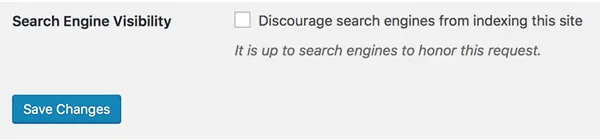
ขั้นตอนที่ 2 เลือกคำหลักของคุณ
สมมติว่าคุณกำลังค้นหาโดย Google คุณจะพิมพ์คำหรือวลีใดเพื่อค้นหาไซต์ WordPress ของคุณ
หากคุณขายอุปกรณ์ปีนหน้าผา คุณอาจค้นหา "รองเท้าปีนเขา" ใช่ไหม
นี่เป็นวิธีที่ง่ายที่สุดในการสร้างคีย์เวิร์ดแรกของคุณ อย่างไรก็ตาม เคล็ดลับที่แท้จริงคือการค้นหาคำหลักและวลีเฉพาะและไม่ซ้ำใคร เพื่อให้คุณสามารถครอง Google ได้
นี่เป็นวิทยาศาสตร์ในตัวเอง และควรอ่านเพิ่มเติมเกี่ยวกับวิธีสร้างคำหลักและวลีที่ไม่ซ้ำกัน จดคำสำคัญสองสามคำที่อธิบายเว็บไซต์ของคุณตอนนี้ และเก็บไว้ให้สะดวก เราต้องการพวกเขาตลอดทั้งโพสต์นี้
ขั้นตอนที่ 3 ตรวจสอบให้แน่ใจว่าไซต์ WordPress ของคุณรวดเร็วทันใจ
Google ยืนยันว่าจะคำนึงถึงความเร็วในการโหลดเมื่อจัดอันดับเว็บไซต์ เป็นเรื่องที่สมเหตุสมผลหากคุณคิดเกี่ยวกับเรื่องนี้ – Google ต้องการให้คำตอบแก่ผู้คนอย่างรวดเร็ว
มีหลายสิ่งที่คุณสามารถทำได้เพื่อให้แน่ใจว่าไซต์ของคุณทำงานได้อย่างรวดเร็ว:
- เลือกโฮสต์เว็บที่เร็วกว่า โฮสต์เว็บของคุณเป็นเครื่องมือของไซต์ – จะต้องตอบสนองอย่างรวดเร็ว ทดสอบว่าโฮสต์เว็บของคุณตอบสนองเร็วเพียงใดด้วยตัวตรวจสอบความเร็วเซิร์ฟเวอร์ของ Bitcatcha Google แนะนำเวลาตอบสนอง 200ms หากคุณช้ากว่านั้น อาจถึงเวลาอัปเกรดแล้ว!
- ติดตั้งแคช WordPress – แคชให้บริการสำเนาไซต์ของคุณที่มีน้ำหนักเบาไปยังผู้อ่าน ทำให้โหลดเร็วขึ้นมาก ดาวน์โหลดปลั๊กอินแคชของ WordPress เช่น W3 Total Cache เพื่อเริ่มต้น
- บีบอัดรูปภาพของคุณ – รูปภาพมักจะหนาแน่นและหนัก ทำให้โหลดช้า ใช้ปลั๊กอิน WordPress เช่น WPSmush เพื่อบีบอัดรูปภาพของคุณโดยไม่สูญเสียคุณภาพ
ขั้นตอนที่ 4 ดาวน์โหลดปลั๊กอิน Yoast SEO
มีปลั๊กอิน WordPress SEO อยู่ทุกประเภท แต่วิธีนี้ดีที่สุดแล้ว
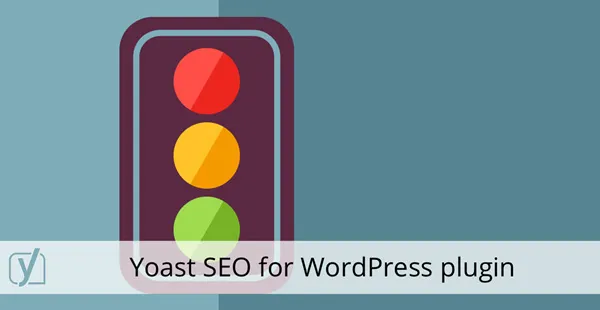
ที่ดีที่สุดคือปลั๊กอินฟรี มันมาพร้อมกับคุณสมบัติในตัวมากมายที่ปรับแต่งเว็บไซต์ของคุณโดยอัตโนมัติสำหรับการมองเห็นของเครื่องมือค้นหา และจะแจ้งให้คุณแก้ไขโพสต์และหน้าบล็อกของคุณอย่างเหมาะสมที่สุด
เราจะสำรวจเพิ่มเติมเกี่ยวกับปลั๊กอินนี้เมื่อเราอ่านบทช่วยสอนนี้
ขั้นตอนที่ 5. สร้าง XML Sitemap
หากฟังดูเป็นเรื่องทางเทคนิค ไม่ต้องกังวล มันไม่ใช่! อันที่จริง Yoast SEO จะทำสิ่งนี้ให้คุณ
แผนผังเว็บไซต์ XML คืออะไร มันคือดัชนีของหน้าและโพสต์ทั้งหมดของเว็บไซต์ของคุณ โดยจะใส่ข้อมูลทั้งหมดไว้ในไฟล์เดียวหรือ 'แผนผังเว็บไซต์' เพื่อให้ Google สามารถจัดทำดัชนีเนื้อหาของคุณได้อย่างง่ายดาย
คิดว่ามันเหมือนกับการสร้างสูตรโกงสำหรับ Google เพื่อให้เข้าใจไซต์ของคุณได้อย่างรวดเร็ว
เหนือสิ่งอื่นใด หากคุณติดตั้ง Yoast SEO ไว้ ปลั๊กอินได้สร้างแผนผังไซต์ XML ของคุณแล้ว เพียงไปที่ Yoast SEO > XML Sitemaps > เปิดใช้งาน
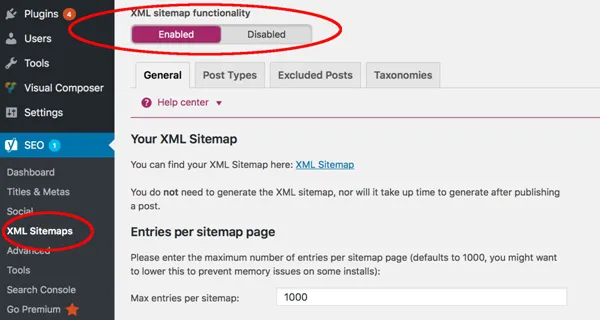
ขั้นตอนที่ 6 เพิ่มประสิทธิภาพ URL ของคุณ
URL เป็นที่แรกที่ Google ค้นหาข้อมูล
ตัวอย่างเช่น URL เช่นนี้: instantshift.com/SEO-beginners-wordpress จะบอก Google ว่าโพสต์นั้นเกี่ยวกับอะไร
โปรแกรมรวบรวมข้อมูลของ Google สามารถเห็นได้ทันทีว่าหน้านั้นเกี่ยวกับ SEO สำหรับผู้เริ่มต้นใน WordPress จากนั้นจะสามารถจัดทำดัชนีไซต์ได้อย่างเหมาะสมและตรวจสอบให้แน่ใจว่าไซต์นั้นปรากฏขึ้นเมื่อมีผู้ค้นหา
ตรงกันข้ามกับ URL เช่น www.instantshift.com/123shjvdjys-siub12
Google ไม่รู้ว่าโพสต์นี้เกี่ยวกับอะไร และที่แย่กว่านั้น ผู้อ่านของคุณก็เช่นกันหากพวกเขาเห็นลิงก์ที่ใดที่หนึ่ง
Takeaway นี่คือ:
- ทำให้ URL ของคุณสั้น ง่าย และอ่านง่าย
- ใส่คำหลักของคุณลงใน URL
- ลบคำว่า 'หยุด' เช่น 'และ' หรือ 'ที่'
- ลบรหัสและ/หรือตัวเลขทั้งหมดออกจาก URL
- เลือกรูปแบบ URL ที่ง่ายที่สุดใน WordPress (ไปที่การตั้งค่า > ลิงก์ถาวร)
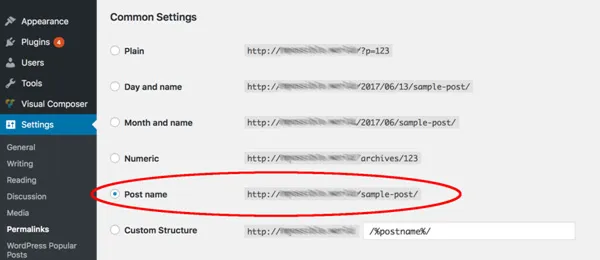
ขั้นตอนที่ 7 เพิ่มประสิทธิภาพส่วนหัวของคุณ (<H1>, <H2> เป็นต้น)
สถานที่ต่อไปที่ Google ค้นหาคำหลักของคุณอยู่ในส่วนหัวของคุณ
Google ถือว่าส่วนหัวของคุณมีข้อมูลสำคัญและอธิบายเกี่ยวกับเว็บไซต์ของคุณ ตรวจสอบให้แน่ใจว่าส่วนหัวของคุณมีคำหลักของคุณทั่วทั้งเว็บไซต์ของคุณ

คิดเกี่ยวกับสิ่งนี้เมื่อคุณใช้ส่วนหัวในบทความในบล็อก หน้า 'เกี่ยวกับ' และหน้าแรกของคุณ
ขั้นตอนที่ 8 เพิ่มประสิทธิภาพโพสต์บล็อกของคุณ
โพสต์ในบล็อกและเนื้อหานั้นยอดเยี่ยมสำหรับ SEO ทำไม เพราะมันทำให้คุณมีโอกาสมากขึ้นในการรวมคำหลักของคุณ นอกจากนี้ยังมีแนวโน้มที่จะสร้างลิงก์ย้อนกลับจากเว็บไซต์อื่น ๆ (จำไว้ว่านี่เป็นหนึ่งในปัจจัยที่สำคัญที่สุดของ Google)
และสุดท้าย ปรับปรุงประสบการณ์ผู้ใช้โดยรวม ผู้เข้าชมมีแนวโน้มที่จะอยู่บนไซต์ของคุณนานขึ้นและเรียกดูโพสต์อื่นๆ (เหมาะสำหรับ SEO!)
แต่เราสามารถปรับเนื้อหานั้นให้เหมาะสมยิ่งขึ้นไปอีก นี่คือที่ที่ปลั๊กอิน Yoast SEO มีประสิทธิภาพเป็นพิเศษ
ในตัวแก้ไขโพสต์บล็อก Yoast SEO เริ่มต้นด้วยการถามคุณว่าคำหลักใดที่คุณต้องการเพิ่มประสิทธิภาพ
หากคุณกำลังเขียนบล็อกเกี่ยวกับการออกแบบแอปที่ดีที่สุด คุณจะต้องป้อนคำหลัก 'การออกแบบแอปที่ดีที่สุด' ลงในคอนโซล Yoast SEO
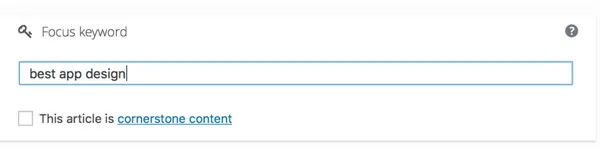
ปลั๊กอินจะให้รายการตรวจสอบสัญญาณไฟจราจรแก่คุณ รายการตรวจสอบนี้มีองค์ประกอบทั้งหมดที่จะช่วยเพิ่ม SEO ของคุณ ไฟสีเขียวหมายความว่าโพสต์บล็อกของคุณได้รับการปรับให้เหมาะสมที่สุดสำหรับคำหลักนี้โดยเฉพาะ แสงสีส้มหมายความว่าสามารถปรับปรุงได้ และสีแดงหมายความว่าระบบไม่เหมาะสำหรับ SEO
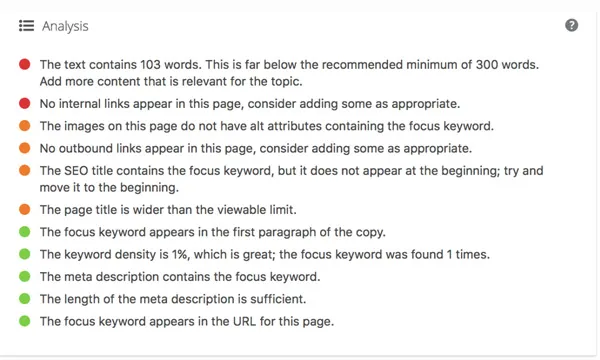
ในขั้นตอนต่อไปนี้ เราจะดูเทคนิคการเพิ่มประสิทธิภาพเฉพาะบางอย่างในบล็อกโพสต์
ขั้นตอนที่ 9 เพิ่มประสิทธิภาพชื่อและคำอธิบายบล็อกของคุณ
ชื่อและคำอธิบายคือสิ่งที่ปรากฏในผลการค้นหาของ Google
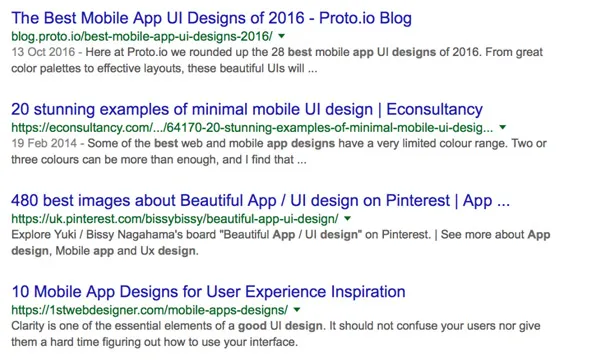
ชื่อและคำอธิบายของคุณมีความสำคัญด้วยเหตุผลสองประการ ขั้นแรก Google จะรวบรวมข้อมูลส่วนเหล่านี้เพื่อค้นหาคำหลัก ใช้ชื่อและคำอธิบายเพื่อจัดหมวดหมู่เนื้อหาของคุณและทำให้ปรากฏในการค้นหาที่ถูกต้อง
ประการที่สอง ผู้คนจะดูชื่อและคำอธิบายเมื่อเลือกว่าจะคลิกอะไร ขณะที่กำลังเลื่อนดูผลการค้นหา คุณต้องการให้พวกเขาคลิกลิงก์ของคุณ ดังนั้นชื่อและคำอธิบายของคุณควรโน้มน้าวให้ผู้คนคลิก
อีกครั้ง ใช้ฟังก์ชัน Yoast SEO เพื่อแก้ไขชื่อและคำอธิบาย คุณจะได้ไฟสีเขียว สีส้ม หรือสีแดง ขึ้นอยู่กับความแรงของแสง
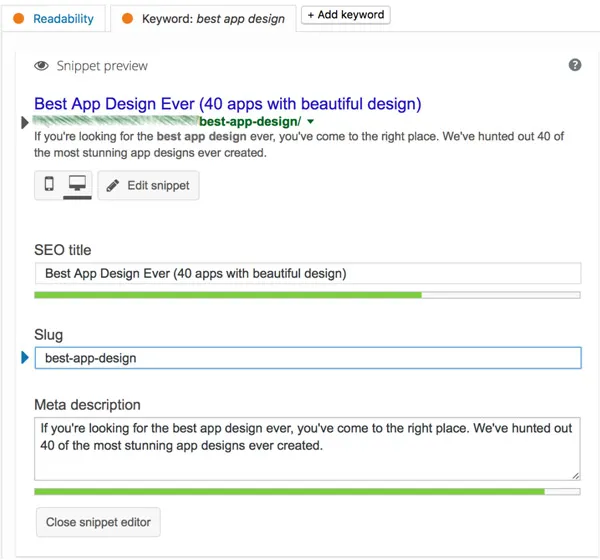
ขั้นตอนที่ 10. ใช้หมวดหมู่และแท็กที่เกี่ยวข้อง
นี่เป็นการปรับแต่งเล็กน้อย แต่ก็ยังคุ้มค่าที่จะทำเพราะ WordPress ทำให้ง่ายสุด ๆ
WordPress ช่วยให้คุณสามารถใส่ทุกโพสต์ลงในหมวดหมู่ได้ หากคุณเปิดเว็บไซต์กีฬา หมวดหมู่เหล่านั้นอาจเป็น "ฟุตบอล" "ฮ็อกกี้" "บาสเก็ตบอล" ฯลฯ ตอนนี้ Google จะหาว่าเนื้อหาของคุณเกี่ยวกับอะไรได้ง่ายยิ่งขึ้น
แท็กช่วยให้คุณเจาะจงยิ่งขึ้น จากตัวอย่างข้างต้น คุณสามารถแท็กโพสต์ของคุณกับผู้เล่นบาสเก็ตบอลและทีมใดทีมหนึ่งได้ นั่นทำให้ Google มีข้อมูล มากขึ้น ในการจัดหมวดหมู่และจัดอันดับคุณ
ขั้นตอนที่ 11 ปรับภาพของคุณให้เหมาะสมสำหรับ SEO
รูปภาพยังคงเป็นปัญหาที่แท้จริงสำหรับโปรแกรมรวบรวมข้อมูลของ Google พวกเขาสามารถอ่านและจัดหมวดหมู่ข้อความได้อย่างง่ายดาย แต่ไม่สามารถดูภาพและค้นหาว่ามันคืออะไร คุณต้องบอก Google ว่ารูปภาพคืออะไร
คุณทำได้โดยแก้ไขชื่อไฟล์ ชื่อเรื่อง คำอธิบาย และ "ข้อความแสดงแทน"
เมื่อคุณอัปโหลดรูปภาพไปยัง WordPress โปรดสละเวลาสักครู่เพื่อเพิ่มรายละเอียดด้านล่าง
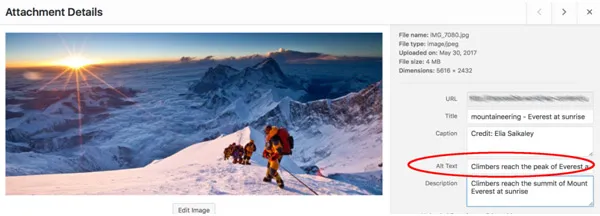
รวมคำหลักของคุณในชื่อและคำอธิบาย ข้อความแสดงแทนคือข้อความที่จะปรากฏขึ้นหากเบราว์เซอร์ไม่สามารถโหลดรูปภาพได้ (ยังใช้ในคอมพิวเตอร์การเข้าถึงซึ่งใช้โดยคนตาบอดด้วย) คุณควรใช้ข้อความแสดงแทนเพื่ออธิบายรูปภาพ
อีกครั้ง สิ่งนี้ช่วยให้ Google เข้าใจว่ารูปภาพคืออะไร และจะจัดหมวดหมู่อย่างไร
ขั้นตอนที่ 12. เชื่อมโยงไปยังเนื้อหาและบล็อกโพสต์อื่นๆ ของคุณ
ฉันอธิบายไว้ก่อนหน้านี้ว่าลิงก์กลับไปยังไซต์ของคุณมีความสำคัญต่ออัลกอริทึมของ Google อย่างไร ลิงก์ภายในเว็บไซต์ของคุณก็มีประโยชน์เช่นกัน
ช่วยให้ Google เข้าใจเนื้อหาของคุณได้ดีขึ้น และเชื่อมโยงบล็อกที่เกี่ยวข้องเข้าด้วยกัน การเชื่อมโยงภายในช่วยแสดงให้ Google เห็นสถาปัตยกรรมและลำดับชั้นของเว็บไซต์ของคุณ และสร้างเครือข่ายของโพสต์ที่เชื่อมต่อ
นอกจากนี้ยังเป็นหนึ่งในสิ่งที่ง่ายที่สุดที่คุณสามารถทำได้ในรายการตรวจสอบ SEO หากคุณยังไม่ได้ดำเนินการ ให้ย้อนกลับไปดูโพสต์ของคุณและเชื่อมโยงพวกเขาด้วยลิงก์ภายในต่างๆ
ขั้นตอนที่ 13 เชื่อมโยงไปยังไซต์หน่วยงานอื่น
คุณอาจคิดว่าการเชื่อมโยงไปยังแหล่งข้อมูลอื่นจะเป็นอันตรายต่อ SEO ของคุณเอง ที่จริงแล้วตรงกันข้ามคือความจริง
การเชื่อมโยงไปยังไซต์หน่วยงานอื่นทำให้คุณเป็นแหล่งข้อมูลที่มั่นคงยิ่งขึ้นในสายตาของ Google แสดงว่าคุณกำลังอ้างอิงข้อมูลอ้างอิงและให้ข้อมูลเพิ่มเติมแก่ผู้อ่านของคุณ ทำให้คุณเป็นแหล่งที่มีคุณค่ามากขึ้น
การเชื่อมโยงภายนอกยังเป็นวิธีที่ดีในการได้รับการเชื่อมโยงซึ่งกันและกัน เว็บไซต์อื่นๆ มีแนวโน้มที่จะเชื่อมโยงกลับมาหาคุณมากขึ้น
หากต้องการอ่านเพิ่มเติมว่าทำไมการลิงก์ภายนอกจึงสำคัญ โปรดอ่านคู่มือนี้จาก MOZ ซึ่งเป็นราชาแห่ง SEO ออนไลน์
ขั้นตอนที่ 14. เพิ่มความปลอดภัย WordPress ของคุณ
ความปลอดภัยของ WordPress และ SEO มีการเชื่อมโยงที่ซับซ้อนกว่าที่คุณคิด Google ขึ้นบัญชีดำและบล็อกเว็บไซต์ที่เป็นภัยคุกคามต่อการแฮ็กเป็นประจำ
ในความเป็นจริง พวกเขาขึ้นบัญชีดำไซต์มากถึง 10,000 ไซต์ทุกวันสำหรับภัยคุกคามฟิชชิ่งและมัลแวร์ หากไซต์ WordPress ของคุณถูกแทรกซึม มีความเป็นไปได้สูงที่จะติดบัญชีดำของ Google
ดังนั้นคุณจะรักษาความปลอดภัยให้กับเว็บไซต์ของคุณได้อย่างไร คุณสามารถเริ่มต้นด้วยการอ่านคำแนะนำในการปกป้องไซต์ WordPress ของคุณ นอกจากนี้ยังมีปลั๊กอิน WordPress จำนวนหนึ่งที่จะช่วยได้ เช่น Sucuri มันสแกนและตรวจจับมัลแวร์และช่องโหว่ที่อาจเป็นอันตรายต่อไซต์ของคุณ
สุดท้าย ตรวจสอบให้แน่ใจว่าคุณได้อัปเดตปลั๊กอินและซอฟต์แวร์ WordPress ทั้งหมดให้เป็นปัจจุบัน
ขั้นตอนที่ 15. ดึงดูดลิงก์ย้อนกลับไปยังไซต์ WordPress ของคุณ
หากคุณทำตามขั้นตอนทั้งหมดแล้ว แสดงว่าคุณได้สร้างรากฐานที่ดีที่สุดสำหรับ SEO แล้ว เว็บไซต์ของคุณได้รับการปรับให้เหมาะสมที่สุดสำหรับเครื่องมือค้นหา
แต่จะทำอย่างไรต่อไป?
ถึงเวลาแล้วที่คุณจะหันมาสนใจการสร้างลิงก์กลับไปยังไซต์ WordPress ของคุณจากเว็บไซต์ทางการ มีหลายวิธีในการทำเช่นนี้ ตัวอย่างเช่น คุณสามารถแขกโพสต์สำหรับบล็อกหรือเว็บไซต์อื่น คุณสามารถส่งเว็บไซต์ของคุณไปยังไดเร็กทอรีหรือขอให้ชุมชนของคุณส่งเสริมหรือเผยแพร่เนื้อหาของคุณ
ความคิดสุดท้าย
หากคุณเพิ่งเริ่มต้นกับไซต์ WordPress SEO เป็นเครื่องมือที่จำเป็น อาจต้องใช้เวลาสักระยะในการทำงานหนักของคุณ แต่ทุกอย่างก็คุ้มค่าเมื่อปริมาณการค้นหาเริ่มท่วมท้น
หากคุณมีคำถามเกี่ยวกับ SEO หรือเทคนิคในโพสต์นี้ แจ้งให้เราทราบในความคิดเห็นด้านล่าง!
